Olympus DS-7000: Menupunkter
Menupunkter: Olympus DS-7000
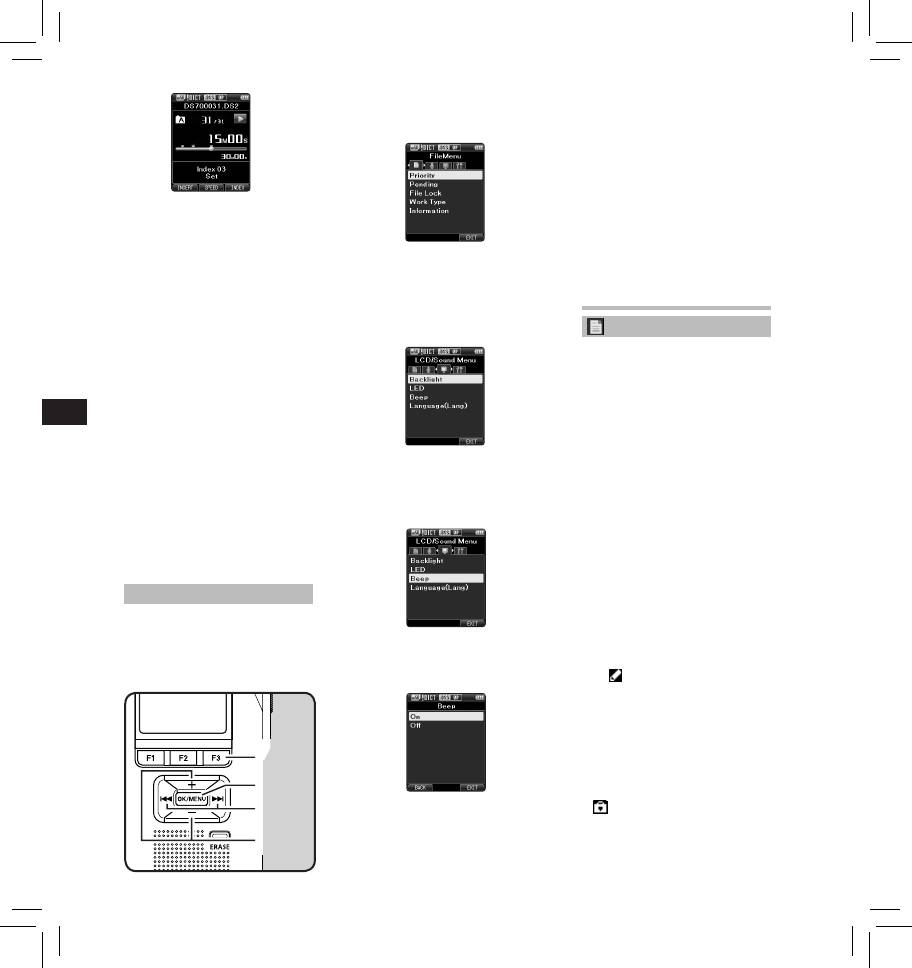
5 Tryk på knappen
+
eller
–
for at
ændre indstillingen.
• Tryk på knappen 0 uden at
trykke på knappen OK/MENU for
at annullere indstillingerne og
skifte til den forrige skærm.
6 Tryk på knappen
OK/MENU
for at
fuldføre indstillingen.
• Der vises en meddelelse på
skærmen om, at indstillingerne er
udført.
7 Tryk på knappen
F3 (EXIT)
for at
2 Tryk på knappen 9 eller 0
lukke menuskærmen.
for at gå til den fane, der indeholder
det element, der skal indstilles.
• Du kan ændre menuvisningen
Menupunkter
ved at flytte markøren over
indstillingsfanerne.
File Menu (Filmenu)
EN CS DA DE ES FR NL PL RU SV
Priority:
Prioriteringsfunktionen ligger som
standard på knappen F2. Indstillingen
kan også vælges fra menuen.
Du kan vælge prioriteringsniveau for
hver optaget fil. Du kan vælge »High«
eller »Normal«. Normal er valgt som
standard.
[Set]:
Højt niveau.
3 Tryk på
+
- eller
−
-knappen for at gå
[Cancel]:
til det element, der skal indstilles.
Normalt niveau.
• Gå til det menupunkt, som du vil
• Hver gang du trykker på knappen
indstille.
F2 (PRIORITY), skifter prioriteringen
(HIGH/NORMAL).
Pending:
Når du indstiller en fil til [Pending],
sættes »filen i venteposition«. Hvis
ODMS programmet bruges til at
Brug af menuen
indstille den »overførte fil« til en
»færdigredigeret fil«, overføres filen
Elementerne i menuerne
[Pending] ikke og kun filen [Finished]
kategoriseres med faner, så du skal
(den redigerede fil) overføres til din
starte med at vælge en fane og
computer.
derefter gå til det ønskede element
4 Tryk på knappen
OK/MENU
.
[Pending]:
for at indstille det. Du kan indstille de
• Går til indstillingen for det valgte
Sætter en fil i »redigeringsfunktion«
enkelte menuelementer som følger.
element.
og [
] vises på skærmen.
[Finished]:
Markerer en fil som
»færdigredigeret«.
File Lock:
Fillåsfunktionen giver dig mulighed
for at forhindre utilsigtet sletning af
vigtige filer.
[On]:
Låser filen, så den ikke kan slettes.
[
] vises på skærmen.
[Off]:
Låser filen op, så den kan slettes.
48
7
7
1, 4,6
1, 4 , 6
2
2
3, 5
3, 5
1 Stop optageren, og tryk på
OK/MENU
-knappen.
• Menuen vises på skærmen.
Sådan findes et indeksmærke
2 Hold knappen 9 eller 0
nede, når du afspiller en fil.
• Diktermaskinen stopper i
1 sekund, når den når til et
indeksmærke.
Sletning af et indeksmærke
1 Vælg en fil, der indeholder
indeksmærker, du vil slette.
2 Tryk på knappen 9 eller 0
for at vælge det indeksmærke, du vil
slette.
3 Tryk på knappen
ERASE
, når
indeksmærket vises i ca. 2 sekunder
på skærmen.
• Indeksmærket slettes.
Bemærk:
• Der kan oprettes op til
32 indeksmærker i en fil.
• Indeksmærker kan ikke slettes, når
filen er låst eller skrivebeskyttet,
eller når SD kortet er låst.
• Der kan kun tilføjes 16
indeksmærker i hver fil, når
funktionen DSS Classic er valgt på
diktermaskinen.
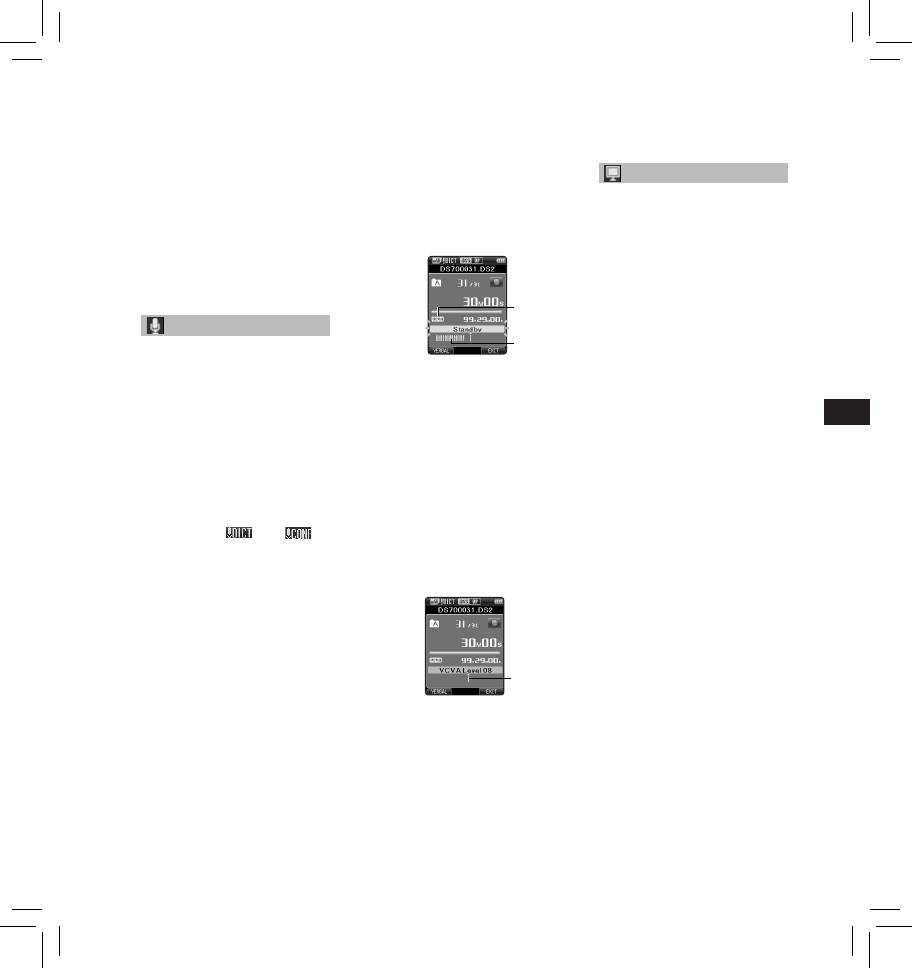
Work Type:
1 Vælg [
ON
].
• Hvis du vil være sikker på at få
Arbejdstypeoplysninger for optagne
vellykkede optagelser, skal du
2 Skub skydeknappen over på
eller overførte filer kan redigeres via
afprøve og justere aktivering af
REC
(s) for at starte optagelsen.
diktermaskinens menufunktioner.
start- og stopniveauet på forhånd.
• Hvis lydniveauet er lavere
• Hvis du ønsker mere udførlige
end den forudindstillede
oplysninger, henviser vi til den
lydniveaugrænse, stopper
komplette og mere omfattende
LCD/Sound Menu
optagelsen automatisk efter ca.
version af brugervejledningen* (i
1 sek., og [Standby] blinker på
PDF-format), som kan hentes på
Backlight:
skærmen. Optagelsesindikatoren
OLYMPUS' hjemmeside.
Skærmen forbliver som standard
tændes, når optagelsen starter,
* Tilgængelig på engelsk, fransk
tændt i ca. 10 sekunder, når
og blinker, når optagelsen er sat
og tysk.
du trykker på en knap på
på pause.
diktermaskinen.
Information:
1 Vælg [
Lighting Time
], [
Dim
Diktermaskinen kan vise forskellige
oplysninger om den aktuelle fil.
Light Time
] eller [
Brightness
].
2 Indstil valgmulighederne.
a
Når der er valgt [Lighting Time]:
[5seconds] [10seconds] [30seconds]
Rec Menu
[1minute]:
EN CS DA DE ES FR NL PL RU SV
b
Indstil varigheden for
Mic Sense (Mik.følsomhed):
baggrundsbelysning.
Mikrofonen har to
Når der er valgt [Dim Light Time]:
følsomhedsniveauer, som du kan
a VCVA symbol
skifte imellem for at opfylde dine
b Niveaumåler (varierer, afhængigt
[30seconds] [1minute] [2minutes]
optagebehov: [Dictation] til diktering
af den lyd der optages)
[5minutes]
og [Conference], der egner sig
[Always On]:
Justering af aktiveringsniveau for
til situationer som møder og
Indstil hvor lang tid der skal
start/stop:
konferencer med få deltagere.
gå, før baggrundsbelysningen
[Conference]:
Tryk på knappen 9 eller 0 for
dæmpes.
Høj følsomhed til optagelse af lyde
at justere aktiveringsniveauet, mens
Når der er valgt [Brightness]:
fra alle retninger.
[01] [02] [03]:
diktermaskinen optager.
[Dictation]:
Indstiller baggrundsbelysningens
• VCVA niveauet kan indstilles til en af
Lav følsomhed, der er bedst egnet
lysstyrke.
15 forskellige værdier.
til diktering.
• Jo højere værdien er, desto mere
• Den aktuelle indstilling vises på
LED:
sensitiv er diktermaskinen overfor
skærmen som [
] eller [ ].
Gør det muligt at vælge, at LED
lyde. På det højeste niveau vil selv
lampen ikke skal lyse.
Rec Mode:
den svageste lyd aktivere optagelse.
[On]:
• VCVA aktiveringsniveauet kan
Der kan vælges mellem
LED lampen lyser.
justeres i forhold til baggrundsstøj.
optagefunktionen [DSS Pro QP]
[Off]:
(kvalitetsgengivelse) og [DSS Pro SP]
LED lampen er slukket.
(standardgengivelse).
• Du kan ikke vælge [DSS Pro QP],
Beep:
når diktermaskinen står på Classic
Når Bip er indstillet til [On], vil
DSS.
diktermaskinen afgive en lyd i
Se afsnittet »Optagelse« i kapitlet
tilfælde af fejl.
»Tilpasning af diktermaskinen«.
[On]:
c
Bip er aktiveret.
VCVA:
[Off]:
VCVA funktionen forlænger
Bip er deaktiveret.
optagelsestiden og sparer på
C Startniveau (flytter til højre
Language(Lang):
hukommelsen ved at stoppe
eller venstre, afhængigt af det
optagelsen under stille perioder, hvilket
Du kan vælge sprog for
indstillede niveau)
giver en mere effektiv afspilning.
diktermaskinens brugerflade.
• Aktiveringsniveauet for start og stop
Når mikrofonen opfanger, at lyden
[Čeština] [Dansk] [Deutsch]
varierer, afhængigt af mikrofonens
overstiger en forudindstillet grænse
[English] [Español] [Français]
valgte følsomhed.
for lydstyrke, starter den indbyggede
[Nederlands] [Polski] [Русский]
optagelsesaktiveringsfunktion (VCVA)
[Svenska]:
optagelsen automatisk og stopper den
• De tilgængelige sprog kan variere
igen, når lydstyrken falder til under den
afhængig af det/den land/region,
forudindstillede grænse for lydstyrke.
hvor du har købt produktet.
49
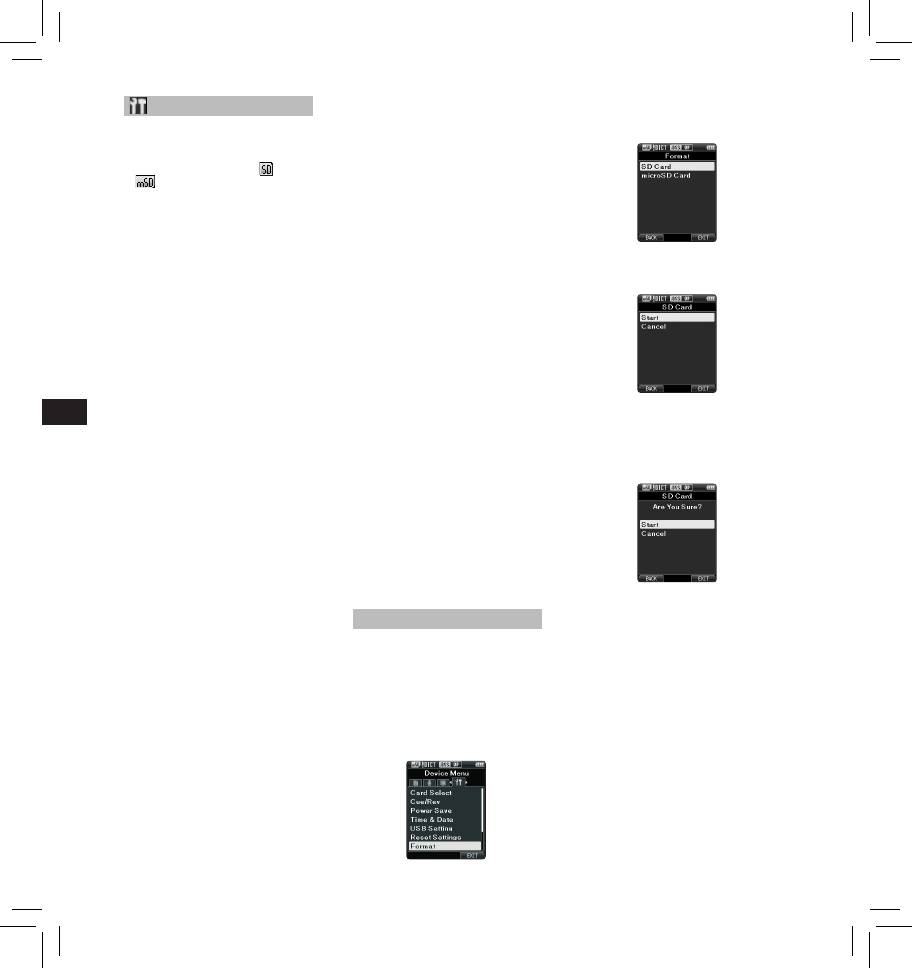
[Storage Class]:
2 Tryk på knappen
+
eller
–
for at vælge
Device Menu (Enhedsmenu)
Kun USB tilslutninger af typen
[
SD Card
] eller [
microSD Card
], og
[Storage] er mulige.
Card Select:
tryk på knappen
OK/MENU
.
[SD Card] er valgte som
Reset Settings:
standardhukommelse fra fabrikken.
Hvis du vil nulstille diktermaskinens
• Den valgte hukommelse ([
] eller
menuindstillinger til de oprindelige
[ ]) vises på skærmen.
indstillinger, skal du vælge [Reset
Settings] i [Device Menu]. Du kan
Cue/Rev:
også bruge ODMS- og DSS Player-
Du kan vælge lyd for
softwaren til at udføre nulstillingen.
kontrolgengivelse og hastighed.
Format:
1 Vælg [
Sound
] eller [
Speed
].
[Sound]:
Kort, der har været brugt i andre
Vælg om gengivelyden skal være
enheder end Olympus-enheder,
3 Tryk på knappen
+
eller
–
for at
slået til eller fra.
og kort, der ikke kan genkendes af
markere menupunktet [
Start
].
diktermaskinen, skal formateres, før
[Speed]:
de kan bruges i diktermaskinen.
Vælg hastigheden.
• Når kortet formateres, slettes alle
2 Indstil valgmulighederne.
gemte data, også låste filer.
Når der er valgt [Sound]:
EN CS DA DE ES FR NL PL RU SV
Se afsnittet »Formatering af et kort
[On]:
[Format]«.
Aktiveres gengivelyden.
Card Information:
[Off]:
Deaktiveres denne funktion.
Kapacitet og tilbageværende
Når der er valgt [Speed]:
hukommelse på isatte
hukommelseskort vil blive vist på
Du kan justere
diktermaskinens skærm.
4 Tryk på knappen
OK/MENU
for at
gengivehastigheden fra
bekræfte valget af [
Start
].
[Speed 1] til [Speed 5].
System Information:
• Jo højere numerisk værdi, du
5 Tryk på knappen
+
eller
–
igen for
Du kan få vist systemoplysninger
vælger, desto hurtigere er
om diktermaskinen som [Model]
at markere menupunktet [
Start
].
gengivehastigheden.
(Modelnavn), [Version] og [Serial
No.] (Serienummer).
Power Save:
• Hvis du ønsker mere udførlige
Diktermaskinen vil automatisk gå i
oplysninger, henviser vi til den
energisparefunktion, hvis den ikke er
komplette og mere omfattende
i brug i mere end 10 minutter.
version af brugervejledningen* (i
[5minutes] [10minutes] [30minutes]
PDF-format), som kan hentes på
[1hour]:
OLYMPUS' hjemmeside.
Vælg, hvor længe der skal gå, før
* Tilgængelig på engelsk, fransk
energisparefunktion aktiveres.
og tysk.
[Off]: Deaktiverer denne funktion.
• Hvis du trykker på en vilkårlig knap,
6 Tryk på knappen
OK/MENU
igen
genstarter nedtællingen.
Formatering af et kort [Format]
for at starte formateringen.
Time & Date:
Kort, der har været brugt i andre
• [Format Done] (Formatering
Indstilling af tid og dato på forhånd
enheder end Olympus-enheder,
afsluttet) vises, når formateringen
gør det lettere at administrere filerne.
og kort, der ikke kan genkendes af
er slut.
Se afsnittet »Indstilling af tid og
diktermaskinen, skal formateres, før
Bemærk:
dato [Time & Date]«.
de kan bruges i diktermaskinen.
• Den tid, som det tager at formatere
USB Class:
1 Vælg [
Format
] (Formater)
et kort, afhænger af kortets
Du kan indstille USB type til
på skærmen [
Device Menu
]
kapacitet.
Afbryd ikke formateringen ved at
[Composite] eller [Storage], når
(Enhedsmenu), og tryk på knappen
gøre følgende. Hvis du gør dette,
du har forbundet en USB-enhed til
OK/MENU
.
kan dataene eller kortet tage skade.
diktermaskinen.
[Composite]:
- Fjerne kortet.
Det er muligt at tilslutte følgende tre
- Fjerne batteriet.
USB typer: Storage, USB Audio og
• Når kortet formateres, slettes alle
HID (Human Interface Device). Når en
gemte data, også låste filer.
enhed er tilsluttet via USB i tilstanden
• Hvis det isatte kort ikke
[Composite], kan diktermaskinen ud
er formateret, vises
over en lagringsenhed også bruges
formateringsfunktionen automatisk
som USB højttaler og USB mikrofon.
i diktermaskinens menu.
• SD kort hvor kortlåsen er slået til,
kan ikke initialiseres.
50
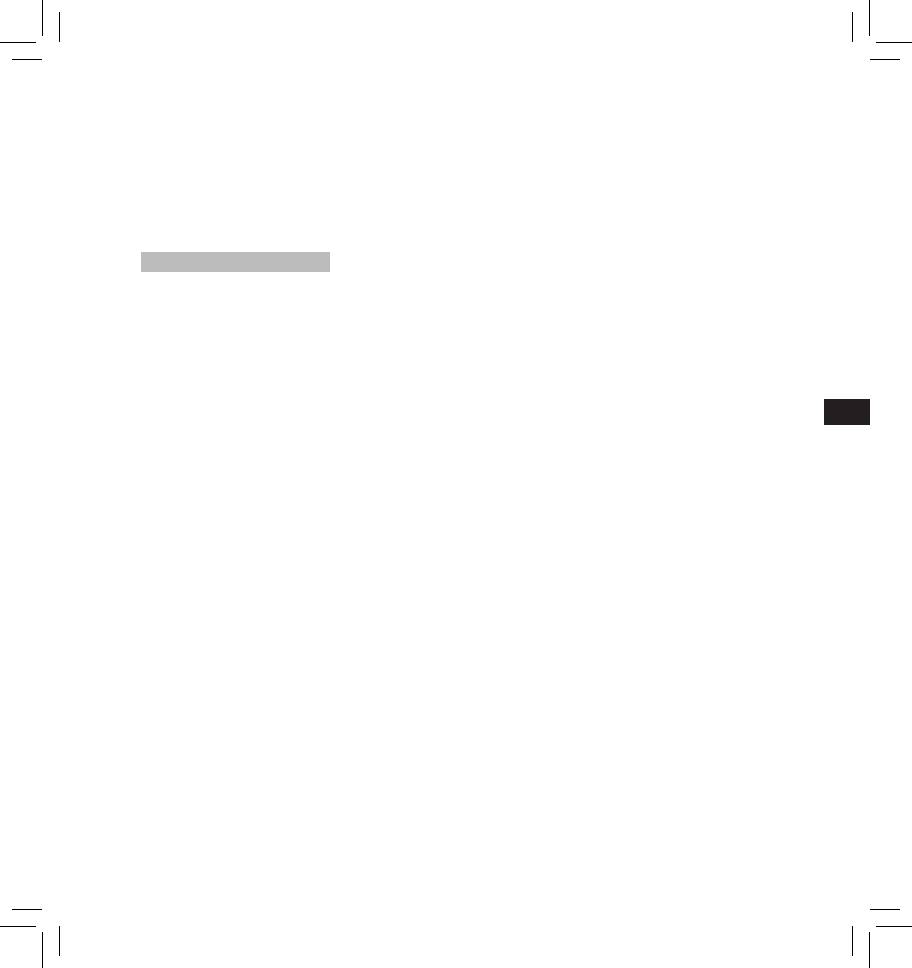
• Hukommelseskort
− Den nederste del af skærmen
Aktiveret:
formateres ved hjælp af
kan bruges til at vise information
• Rediger antallet af brugbare mapper.
hurtigformateringsfunktionen.
om den valgte fil, såsom
Formatering af kortet nulstiller
forfatter-ID, arbejdstype og
Mappenavn:
filstyringsoplysningerne, men
funktion.
• Rediger mappens navn.
data på selve kortet slettes ikke
− Den højre del af skærmen
Arbejdstype:
fuldstændigt. Vær opmærksom
kan bruges til at vise
på risikoen for datatyveri, hvis du
skydeknapindikatorer.
• Vælg mappens arbejdstype.
kasserer kortet eller overleverer
❏ Sikkerhed
Automatisk lås:
det til tredjepart. Vi anbefaler fysisk
Du kan tilpasse/justere/indstille/
• Slå den automatiske fillås til og fra.
destruktion af kortet, hvis det skal
konfigurere forskellige indstillinger
kasseres.
relateret til diktermaskinens
Kryptering:
låsefunktion.
• Vælg en mappes krypteringsniveau.
Tilpasning af diktermaskinen
Det er muligt at indstille
PIN-kode:
krypteringsniveau til [High] (256
Du kan tilpasse diktermaskinens
• Registrering af adgangskode.
bit), [Standard] (128 bit) eller [No]
forskellige indstillinger efter behov
Lås:
(deaktiverer funktionen).
ved hjælp af ODMS programmet.
Yderligere oplysninger findes i
• Slå låsefunktionen til og fra (ON/OFF).
Adgangskode:
onlinehjælpen til ODMS programmet.
• Angive indstillinger for, hvornår
• Vælg mappens
låsefunktionen skal bruges.
EN CS DA DE ES FR NL PL RU SV
krypteringsadgangskode.
Fælles indstillinger:
• Ændre det antal gange, der kan
❏ Optagelse
Du kan angive standardværdier for
indtastes en forkert adgangskode.
Du kan tilpasse/justere/indstille/
diktermaskinens menupunkter.
❏ Forfatterliste
konfigurere forskellige indstillinger
Du kan tilpasse/justere/indstille/
Administrative indstillinger:
relateret til diktermaskinens
konfigurere indstillinger relateret til
optagefiler.
❏ Generelt
forfatter.
DSS-format:
Accessibility:
Forfatterliste:
• Vælg optagelsesformat (DSS Pro/DSS
• Du kan tilpasse/justere/indstille/
• Registrer flere forfatter-ID'er (op til
Classic).
konfigurere forskellige indstillinger
maks. 10).
relateret til brugergodkendelse,
• Vælg prioritetsniveau for hvert
Optagelsesfunktion:
såsom at forhindre utilsigtet sletning
forfatter-ID.
• Vælg optagefunktion (Overwrite/
af filer og menuindstillinger.
• Vælg det forfatter-ID, som du vil
Append/Insert).
anvende som standard.
Advarsel:
Filoverførsel:
• Du kan angive indholdet i
Valg af forfatter:
• Vælg de filer, som du vil overføre til
den meddelelse, der vises, når
• Vælg, om du vil aktivere/deaktivere
din computer (All file/Finished file).
diktermaskinen starter.
valg af forfatter-ID ved opstart af
❏ Programmerbare knapper
diktermaskinen.
Skydeknap-guide:
Du kan ændre de funktioner, der
❏ Arbejdstypeliste
• Du kan slå skydeknapindikatoren,
er tildelt de programmerbare
Du kan tilpasse/justere/indstille/
der viser skydeknappens position på
funktionsknapper (F1, F2 og F3),
konfigurere indstillinger relateret til
skærmen, til og fra.
knappen NEW og skydeknappen.
arbejdstype.
Alarm:
Oprettelse af en ny optagelsesfil og
Arbejdstypeliste:
brug af skydeknappen:
• Du kan angive i hvilke situationer
• Registrer arbejdstyper (op til maks.
diktermaskinens alarm eller biplyd
• Vælg en kombination af funktioner.
20).
skal aktiveres.
• Vælg funktioner for hver arbejdstype
Programmerbare knapper:
❏ Visning
(op til maks.10 funktioner).
• Vælg en funktion, der skal
• Du kan vælge et af fire
• Vælg den arbejdstype, som du vil
associeres med diktermaskinens
standardmønstre til visning på
anvende som standard.
programmerbare knapper (F1, F2,
skærmen.
F3) for hver tilstand (ny optagelsesfil,
• Måden information vises på
Valg af arbejdstype:
stop, optagelse, afspilning).
skærmen kan tilpasses for tre
• Vælg, om du vil aktivere/deaktivere
❏ Håndfri
forskellige områder.
valg af arbejdstype, når du opretter
Du kan tilpasse/justere/indstille/
– Den øverste del af skærmen
en ny optagelsesfil.
konfigurere indstillinger relateret til
viser diktermaskinens
❏ Mapper
håndfri betjening af diktermaskinen
standardfunktioner.
Du kan tilpasse/justere/indstille/
med fodkontakt (ekstraudstyr).
konfigurere forskellige indstillinger
relateret til diktermaskinens mapper.
51
Оглавление
- Introduction
- Getting started
- Basic operations
- Advanced operations
- Menu items
- Managing files on your PC
- Other information
- Technical assistance and support
- Úvod
- Začínáme
- Základní obsluha
- Pokročilá obsluha
- Položky nabídky
- Správa souborů v počítači
- Další informace
- Technická pomoc a podpora
- Introduktion
- Kom godt i gang
- Grundlæggende betjening
- Avanceret betjening
- Menupunkter
- Filhåndtering på din pc
- Øvrige oplysninger
- Teknisk hjælp og support
- Einführung
- Allgemeines
- Grundlegende Bedienung
- Erweiterte Anleitung
- Menüpunkte
- Verwalten von Dateien
- Zusätzliche Informationen
- Technische Hilfe und Support
- Introducción
- Para empezar
- Operaciones Básicas
- Funciones avanzadas
- Elementos del menú
- Administración de
- Otra información
- Asistencia y ayuda técnica
- Introduction
- Préparatifs
- Opérations de base
- Opérations avancées
- Eléments de menu
- Gestion des fichiers sur
- Autres informations
- Assistance technique et soutien
- Inleiding
- Aan de slag
- Basisbewerkingen
- Geavanceerde bewerkingen
- Menuopties
- Bestanden beheren op uw PC
- Overige informatie
- Technische bijstand en ondersteuning
- Wprowadzenie
- Pierwsze kroki
- Podstawowe operacje
- Zaawansowane operacje
- Pozycje menu
- Zarządzanie plikami na
- Inne informacje
- Wsparcie techniczne
- Введение
- Начало работы
- Основные операции
- Расширенные операции
- Пункты меню
- Управление файлами в
- Прочая информация
- Техническая помощь и обслуживание
- Introduktion
- Komma igång
- Grundläggande funktioner
- Avancerade funktioner
- Menyalternativ
- Hantera filer på din PC
- Övrig information
- Teknisk hjälp och support
- Olympus Service Department






